HL-4000CN
FAQ et Diagnostic |

HL-4000CN
Date: 2009-07-21 ID: faq00002365_000
Imprimer en filigrane depuis un PC Windows.
Les pilotes des imprimantes Brother sont équipés d'un dispositif performant pour l'impression en filigrane. Ce dispositif peut être utilisé pour imprimer en filigrane un texte prédéfini ou un texte personnalisé par l'utilisateur.
Si vous ne savez pas quel pilote utiliser, cliquez ici. Pour plus d'informations en ce qui concerne le choix du pilote à utiliser, cliquez ici.
Depuis une application Windows comme Microsoft Word, cliquez sur le menu « Fichier », puis sélectionnez l'option « Imprimer ». Une boîte de dialogue semblable à celle ci-dessous va apparaître :
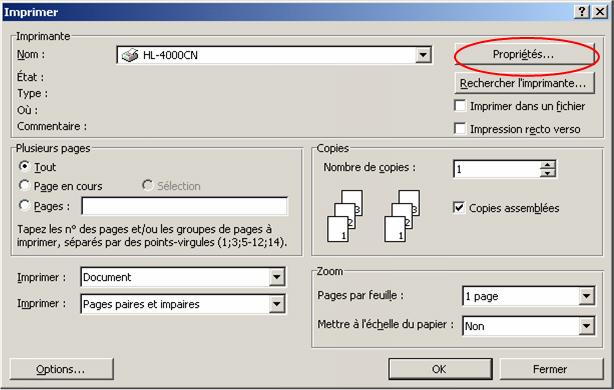
- Cliquez sur le bouton « Propriétés... » pour afficher les paramètres du pilote de l'imprimante.
- Cliquez sur l'onglet « Filigrane »
- Sélectionnez le type de filigrane que vous souhaitez utiliser.
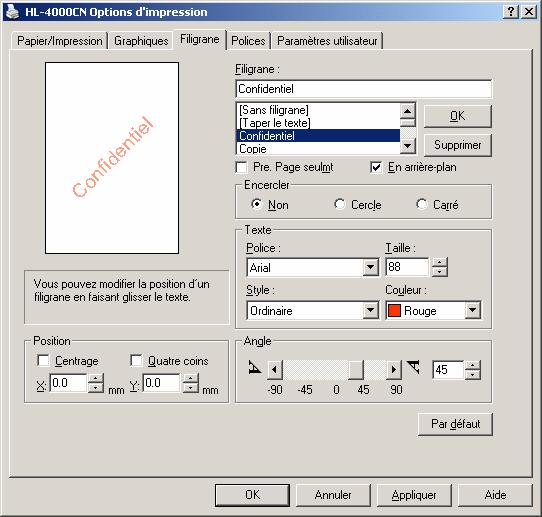
- Lorsque vous avez sélectionné l'option appropriée, cliquez sur le bouton « OK » pour retourner à la boîte de dialogue de l'impression de votre application Windows.
Utiliser PS (PostScript) de Windows® 95/98/Me
Depuis une application Windows comme Microsoft Word, cliquez sur le menu « Fichier », puis sélectionnez l'option « Imprimer ». Une boîte de dialogue semblable à celle ci-dessous va apparaître :
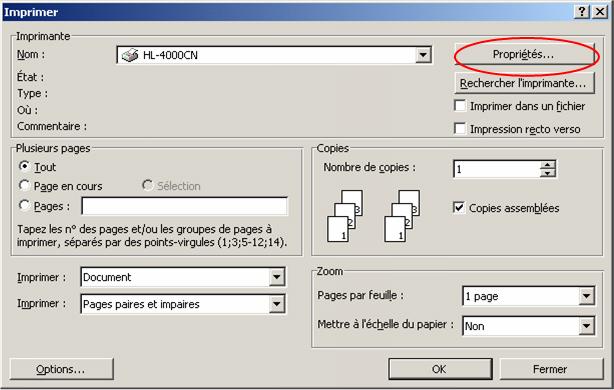
- Appuyez sur le bouton « Propriétés » pour afficher les paramètres du pilote de l'imprimante.
- Cliquez sur l'onglet « Filigrane ».
- Sélectionnez le type de filigrane que vous souhaitez utiliser.
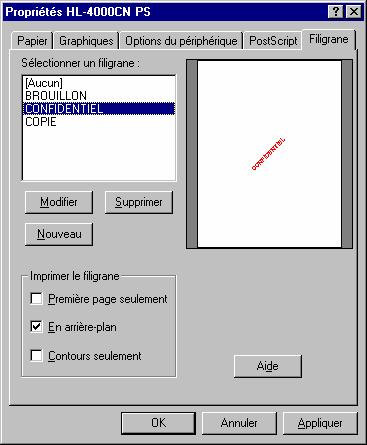
- Si vous souhaitez modifier le filigrane, cliquez sur le bouton « Modifier » pour afficher l'écran « Modifier un filigrane ». Vous pouvez ici modifier les paramètres du filigrane.
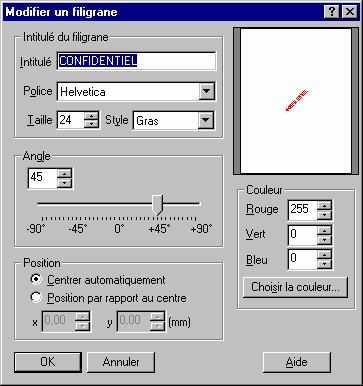
- Si vous souhaitez créer un nouveau filigrane, cliquez sur le bouton « Nouveau » pour afficher l'écran « Nouveau filigrane ». Vous pouvez ici créer votre propre filigrane.
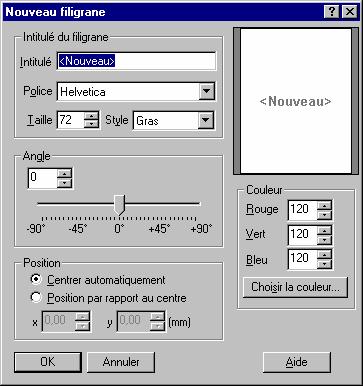
- Lorsque vous avez sélectionné l'option appropriée, cliquez sur le bouton OK pour retourner à la boîte de dialogue d'impression de votre application Windows.
FAQ connexes
HL-4000CN
Pour obtenir une aide supplémentaire, contactez le service à la clientèle Brother:
Remarques sur le contenu
Veuillez noter que ce formulaire est utilisé pour le retour d'informations seulement.